
- н•ңкөӯл·°нӢ°нҸүмғқкөҗмңЎмӣҗ-лҜёмҡ©мһҗкІ©мҰқ
- н—Өм–ҙ,л„Өмқј,н”јл¶Җ,л©”мқҙнҒ¬м—… мқёк°• м „л¬ё көҗмңЎкё°кҙҖ



- лЎңк·ёмқё

- нҡҢмӣҗк°Җмһ…

- мһҘл°”кө¬лӢҲ


- мҰҗкІЁм°ҫкё°


н•„кё° м ‘мҲҳл°©лІ• м•ҲлӮҙ
[н—Өм–ҙм—җл“Җ] лҜёмҡ©мӮ¬ көӯк°ҖмһҗкІ©мҰқ мӢңн—ҳ м ‘мҲҳл°©лІ• м•ҲлӮҙ
лҜёмҡ©мӮ¬ көӯк°ҖмһҗкІ©мҰқ мӢңн—ҳ м ‘мҲҳлҠ” [нҒҗл„·]мқ„ нҶөн•ҳм—¬ мҳЁлқјмқёмңјлЎң м ‘мҲҳн• мҲҳ мһҲмҠөлӢҲлӢӨ.
м•„лһҳмқҳ м•ҲлӮҙ лҸҷмҳҒмғҒмқ„ нҶөн•ҳм—¬ мүҪкІҢ мӢңн—ҳ м ‘мҲҳлҘј 진н–үн•ҙ ліҙмӢңкё° л°”лһҚлӢҲлӢӨ.
* лҜёмҡ©мқёмқ„ мң„н•ң мҳЁлқјмқё м „л¬ё көҗмңЎкё°кҙҖ н—Өм–ҙм—җл“Җмқҳ м—„м„ лҗң к°•мқҳ! м•Ңм°¬ н•ҷмҠө лҗҳмӢңкёё л°”лһҚлӢҲлӢӨ.
|
н”Ңл Ҳмқҙм–ҙ н•ҳлӢЁ мҳӨлҘёмӘҪмқҳ [м „мІҙнҷ”л©ҙ] лІ„нҠјмқ„ нҒҙлҰӯн•ҳм—¬ м „мІҙнҷ”л©ҙм—җм„ңлҸ„ мһ¬мғқк°ҖлҠҘн•©лӢҲлӢӨ. м „мІҙнҷ”л©ҙ лӘЁл“ңлҘј мў…лЈҢн•ҳл Өл©ҙ нӮӨліҙл“ңмқҳ [ESC]лҘј лҲ„лҘҙмӢңл©ҙ лҗ©лӢҲлӢӨ. |
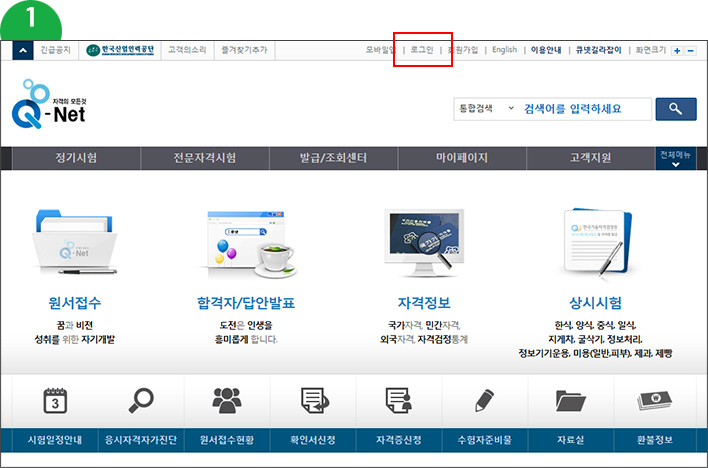
в–¶ лҜёмҡ©мӮ¬(мқјл°ҳ) лҳҗлҠ” лҜёмҡ©мӮ¬(н”јл¶Җ) көӯк°ҖмһҗкІ©мҰқ мӢңн—ҳмқҖ нҒҗл„·(http://www.q-net.or.kr) лҳҗлҠ” нҒҗл„· н•ңкөӯкё°мҲ мһҗкІ©кІҖм •мӣҗ(http://t.q-net.or.kr)м—җм„ң мҳЁлқјмқё м ‘мҲҳк°Җ к°ҖлҠҘн•©лӢҲлӢӨ. нҒҗл„· нҷҲнҺҳмқҙм§Җм—җ л°©л¬ё нӣ„ нҷҲнҺҳмқҙм§Җ мғҒлӢЁ [лЎңк·ёмқё]мқ„ нҒҙлҰӯн•©лӢҲлӢӨ. |
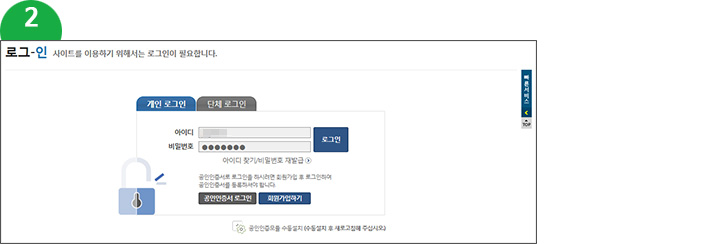
в–¶ л§Ңм•Ҫ нҒҗл„·м—җ к°Җмһ…лҗҳм–ҙ мһҲм§Җ м•ҠлӢӨл©ҙ лЁјм Җ нҡҢмӣҗ к°Җмһ… нӣ„ лЎңк·ёмқё н•ҙмЈјмӢңкё° л°”лһҚлӢҲлӢӨ. |
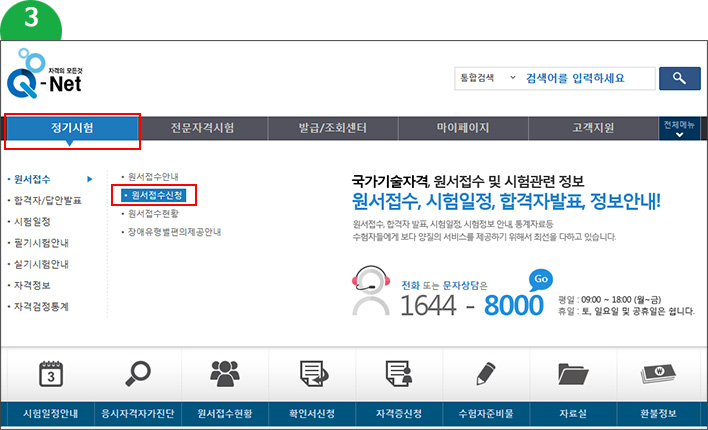
в–¶ лЎңк·ёмқё нӣ„ нҒҗл„· нҷҲнҺҳмқҙм§Җ мІҳмқҢ нҷ”л©ҙ, мІ«лІҲм§ё л©”лүҙ [м •кё°мӢңн—ҳ] - [мӣҗм„ңм ‘мҲҳ] - [мӣҗм„ңм ‘мҲҳмӢ мІӯ] мқ„ нҒҙлҰӯн•©лӢҲлӢӨ. |
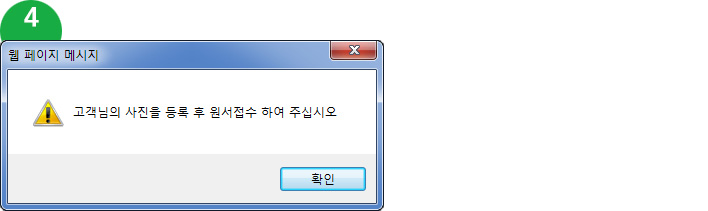
в–¶ л§Ңм•Ҫ нҒҗл„· нҷҲнҺҳмқҙм§Җ нҡҢмӣҗк°Җмһ… мӢң мӮ¬м§„ л“ұлЎқмқ„ н•ҳм§Җ м•Ҡм•ҳлӢӨл©ҙ мң„ к·ёлҰјкіј к°ҷмқҙ мӮ¬м§„ л“ұлЎқ мҡ”мІӯ л©”м„ём§Җк°Җ лӮҳнғҖлӮ©лӢҲлӢӨ. мӮ¬м§„ л“ұлЎқ л©”м„ём§Җк°Җ лӮҳнғҖлӮҳл©ҙ м•„лһҳмқҳ к·ёлҰјкіј к°ҷмқҙ мӮ¬м§„ л“ұлЎқ мҷ„лЈҢ нӣ„ мӢңн—ҳ м ‘мҲҳк°Җ к°ҖлҠҘн•©лӢҲлӢӨ. 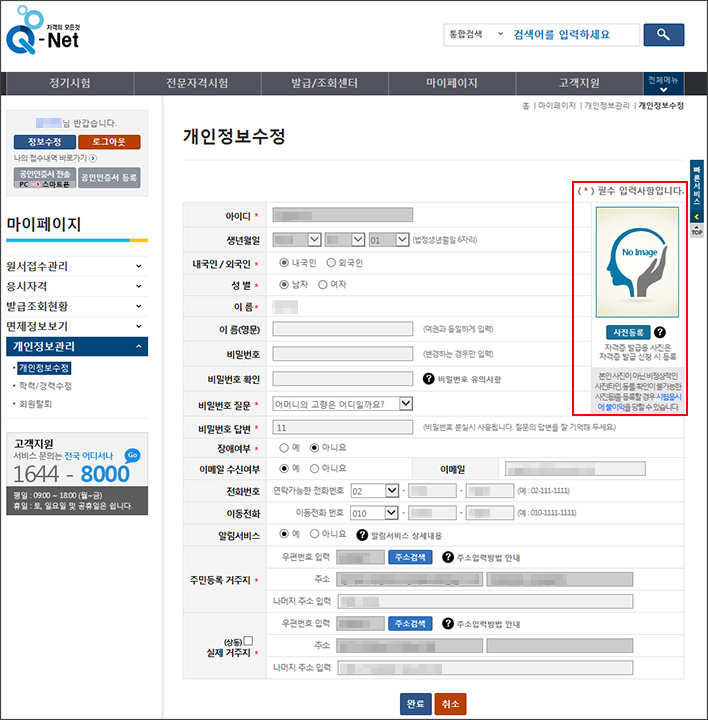 в–¶ к°ңмқём •ліҙмҲҳм • нҷ”л©ҙм—җм„ң мӮ¬м§„л“ұлЎқкіј н•Ёк»ҳ нӢҖлҰ° м •ліҙк°Җ мһҲлӢӨл©ҙ мҲҳм •н•©лӢҲлӢӨ. л“ұлЎқлҗң мӮ¬м§„мқҖ мһҗкІ©мҰқ л°ңкёүмӢңм—җлҸ„ мӮ¬мҡ©лҗҳмҳӨлӢҲ мӮ¬м§„ л“ұлЎқм—җ м°ёкі н•ҙмЈјм„ёмҡ”. 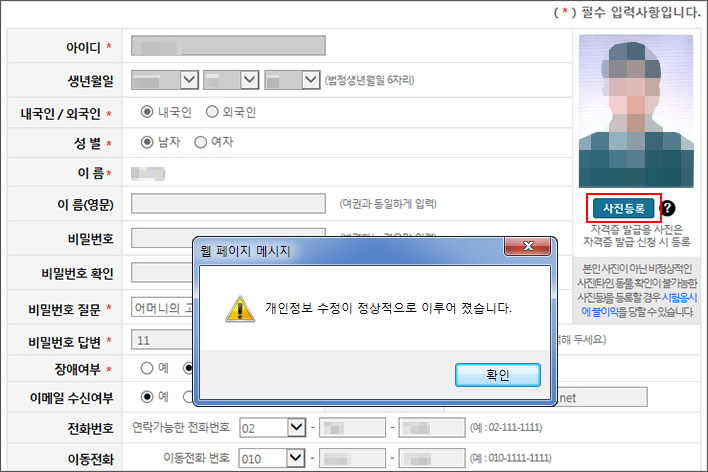
в–¶ мӮ¬м§„ л“ұлЎқ л°Ҹ к°ңмқём •ліҙмҲҳм •мқҙ мҷ„лЈҢлҗҳм—ҲлӢӨл©ҙ к°ҖмһҘ м•„лһҳмқҳ [мҷ„лЈҢ] лІ„нҠјмқ„ нҒҙлҰӯн•©лӢҲлӢӨ. |
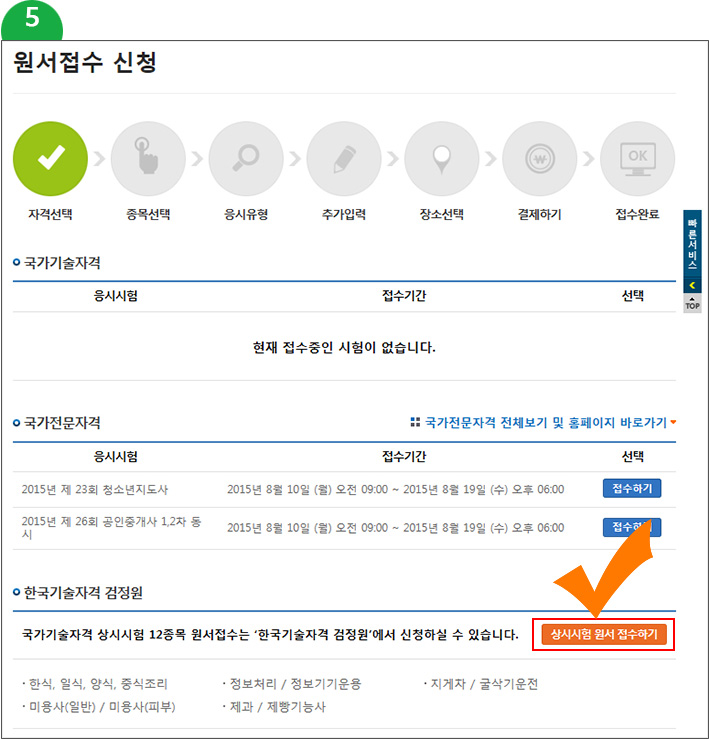
в–¶ к°ңмқё м •ліҙ мҲҳм •мқҙ мҷ„лЈҢлҗҳм—ҲлӢӨл©ҙ лӢӨмӢң [мӣҗм„ңм ‘мҲҳмӢ мІӯ] нҷ”л©ҙмңјлЎң мқҙлҸҷн•ң нӣ„ [н•ңкөӯкё°мҲ мһҗкІ©кІҖм •мӣҗ]мқҳ [мғҒмӢңмӢңн—ҳ мӣҗм„ңм ‘мҲҳн•ҳкё°] лІ„нҠјмқ„ нҒҙлҰӯн•©лӢҲлӢӨ. |
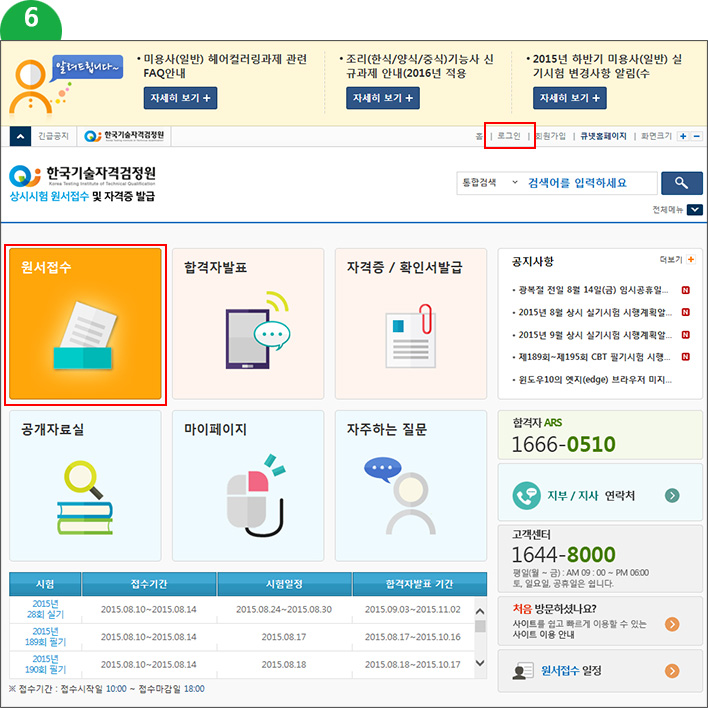
в–¶ [мғҒмӢңмӢңн—ҳ мӣҗм„ңм ‘мҲҳн•ҳкё°]лҘј нҒҙлҰӯн•ҳл©ҙ к·ёлҰјкіј к°ҷмқҙ нҒҗл„· н•ңкөӯкё°мҲ мһҗкІ©кІҖм •мӣҗ нҷҲнҺҳмқҙм§ҖлҸ„ мқҙлҸҷн•ҳл©° [лЎңк·ёмқё]мқҙ лҗҳм–ҙ мһҲм§Җм•ҠлӢӨл©ҙ лӢӨмӢңн•ңлІҲ лҚ” лЎңк·ёмқёмқ„ н•©лӢҲлӢӨ. |
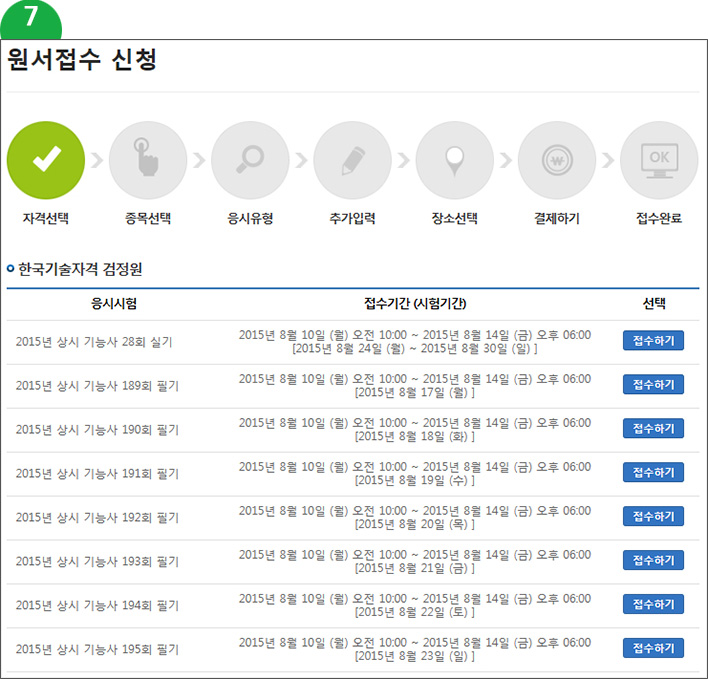
в–¶ мӣҗм„ңм ‘мҲҳ мӢ мІӯ мІ«лІҲм§ё нҷ”л©ҙ мһ…лӢҲлӢӨ. м—¬кё°м—җм„ңлҠ” н•ңкөӯкё°мҲ мһҗкІ©кІҖм •мӣҗм—җм„ң мӢңн–үн•ҳлҠ” мӢңн—ҳ мқјм •мқ„ нҷ•мқён•ҳкі мӣҗн•ҳлҠ” мӢңн—ҳ лӮ м§ңлҘј м„ нғқн•ҳлҠ” нҷ”л©ҙмһ…лӢҲлӢӨ. мӣҗн•ҳлҠ” мӢңн—ҳ лӮ м§ңлҘј нҷ•мқё нӣ„ [м ‘мҲҳн•ҳкё°]лІ„нҠјмқ„ нҒҙлҰӯн•©лӢҲлӢӨ. |
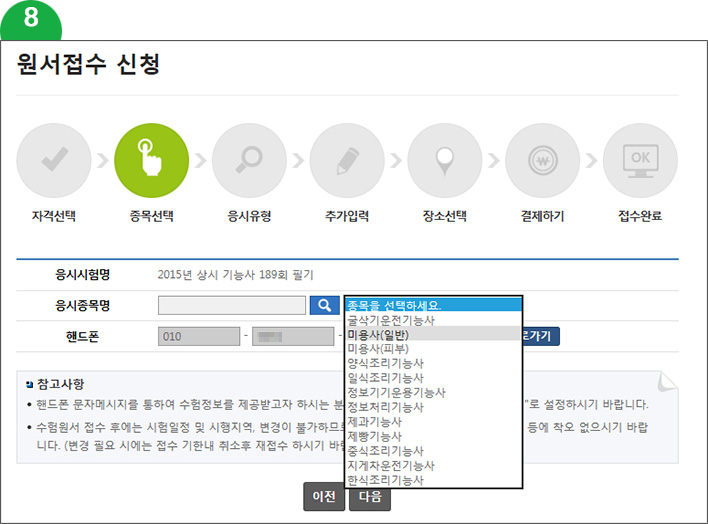
в–¶ мӣҗм„ңм ‘мҲҳ л‘җлІҲм§ё нҷ”л©ҙмқҖ мқ‘мӢңн•ҳлҠ” мӢңн—ҳ мў…лӘ©мқ„ м„ нғқн•ҳлҠ” нҷ”л©ҙ мһ…лӢҲлӢӨ. лҜёмҡ©мӮ¬(мқјл°ҳ)мқ„ м„ нғқн•©лӢҲлӢӨ. л§Ңм•Ҫ лҜёмҡ©мӮ¬(н”јл¶Җ) мӢңн—ҳмқ„ мқ‘мӢңн•ҳкі мһҗ н• л•ҢлҠ” лҜёмҡ©мӮ¬(н”јл¶Җ)лҘј м„ нғқ нӣ„ лӢӨмқҢ лӢЁкі„лЎң л„ҳм–ҙк°Җл©ҙ лҗ©лӢҲлӢӨ. |
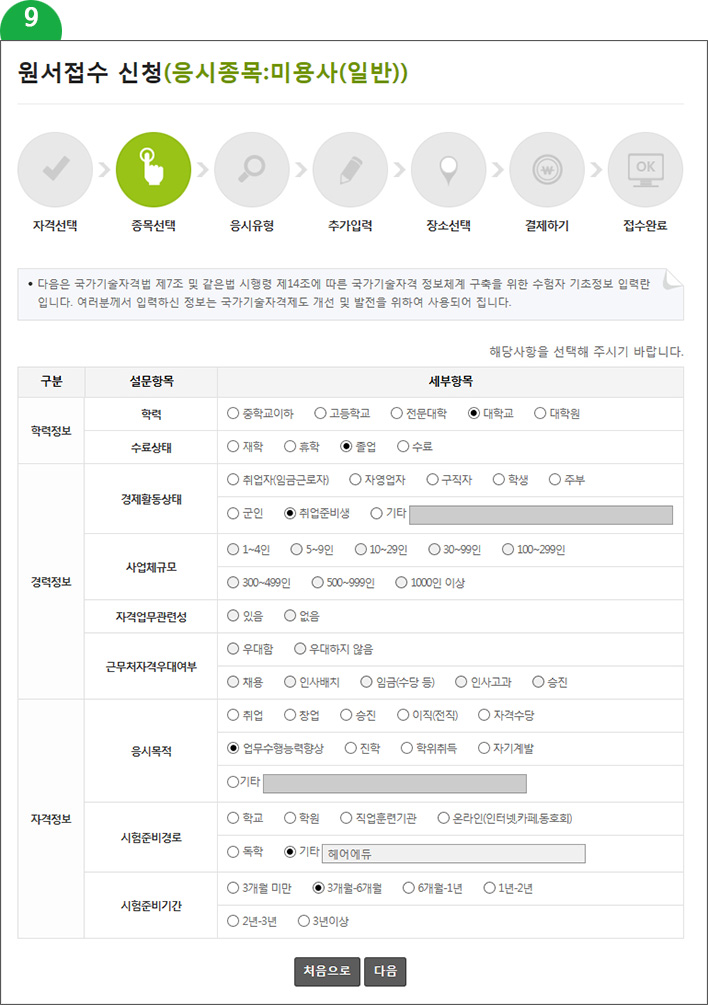
в–¶ мҲҳн—ҳмһҗ кё°мҙҲ м •ліҙлҘј мһ…л Ҙн•ҳлҠ” нҷ”л©ҙ мһ…лӢҲлӢӨ. мӢңн—ҳ м ‘мҲҳм—җ нҒ° м§ҖмһҘмқ„ мЈјлҠ” лӮҙмҡ©мқҖ м•„лӢҲлҜҖлЎң м Ғм Ҳн•ң н•ӯлӘ©мқ„ м„ нғқн•ҳкі лӢӨмқҢ нҷ”л©ҙмңјлЎң л„ҳм–ҙ к°‘лӢҲлӢӨ. |
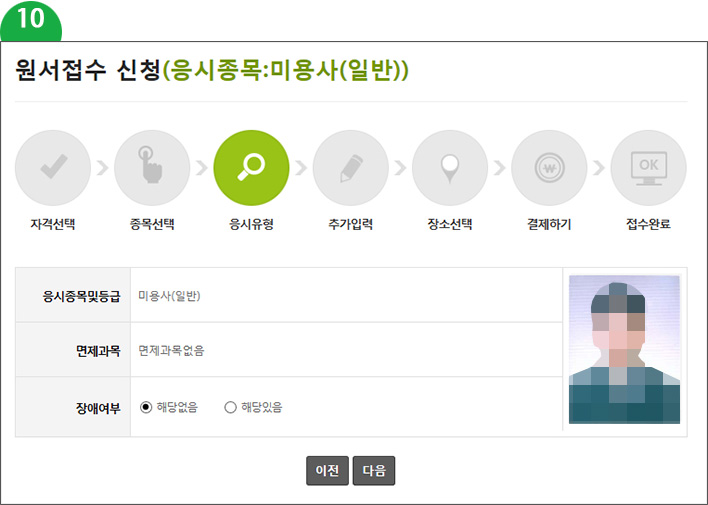
в–¶ мқ‘мӢң мў…лӘ© л°Ҹ л“ұкёү к·ёлҰ¬кі л©ҙм ңкіјлӘ©кіј мһҘм• м—¬л¶Җ л“ұмқҳ лӮҙмҡ©мқ„ нҷ•мқён•ң нӣ„ лӢӨмқҢ нҷ”л©ҙмңјлЎң л„ҳм–ҙ к°‘лӢҲлӢӨ. |
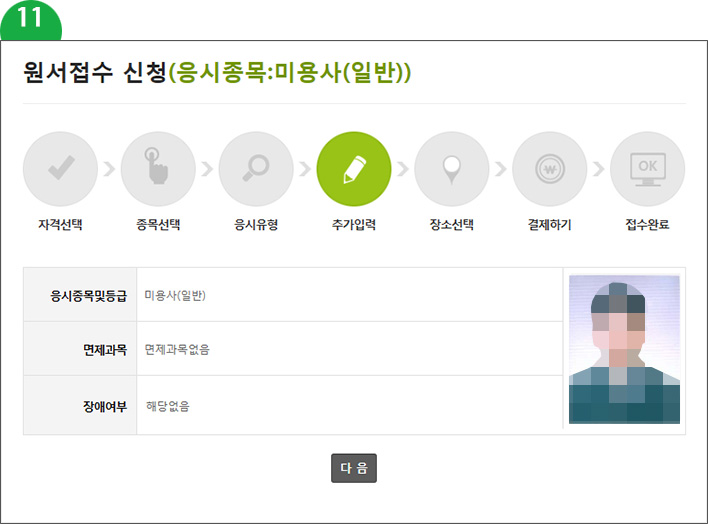
в–¶ м§ҖкёҲк№Ңм§Җ м„ нғқн•ң лӮҙмҡ©мқҙ л§һлҠ”м§Җ лӢӨмӢңн•ңлІҲ нҷ•мқё нӣ„ лӢӨмқҢ нҷ”л©ҙмңјлЎң л„ҳм–ҙ к°‘лӢҲлӢӨ. |
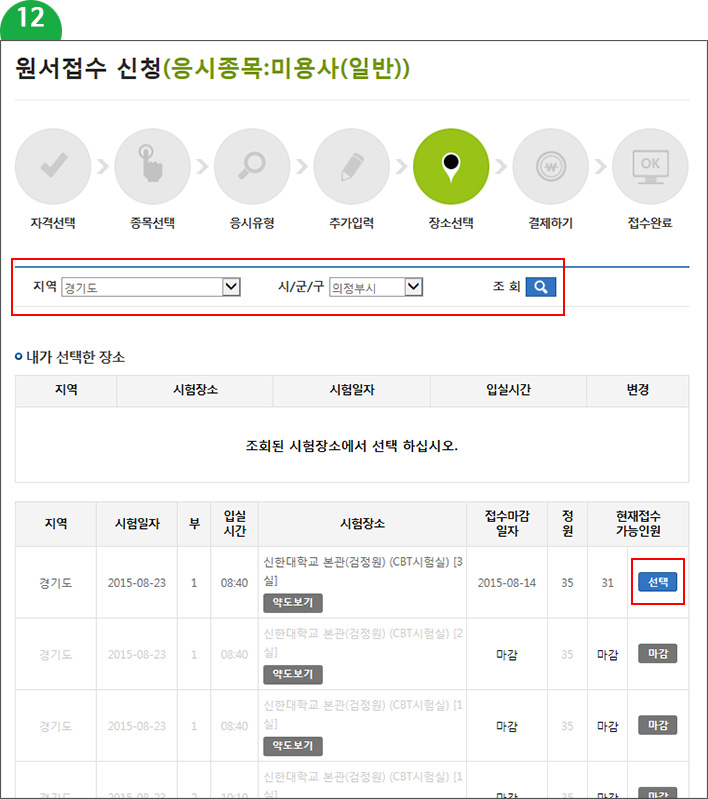
в–¶ мӢңн—ҳ мқ‘мӢң мһҘмҶҢлҘј м„ нғқн•ҳлҠ” нҷ”л©ҙ мһ…лӢҲлӢӨ. м •мӣҗмқҙ л§Ҳк°җлҗҳм§Җ м•ҠмқҖ м§Җм—ӯкіј мӢңн—ҳмһҘмҶҢ мӨ‘ мһ…мӢӨмӢңк°„ л“ұмқ„ нҷ•мқён•ҳкі [м„ нғқ] лІ„нҠјмқ„ нҒҙлҰӯн•©лӢҲлӢӨ. |
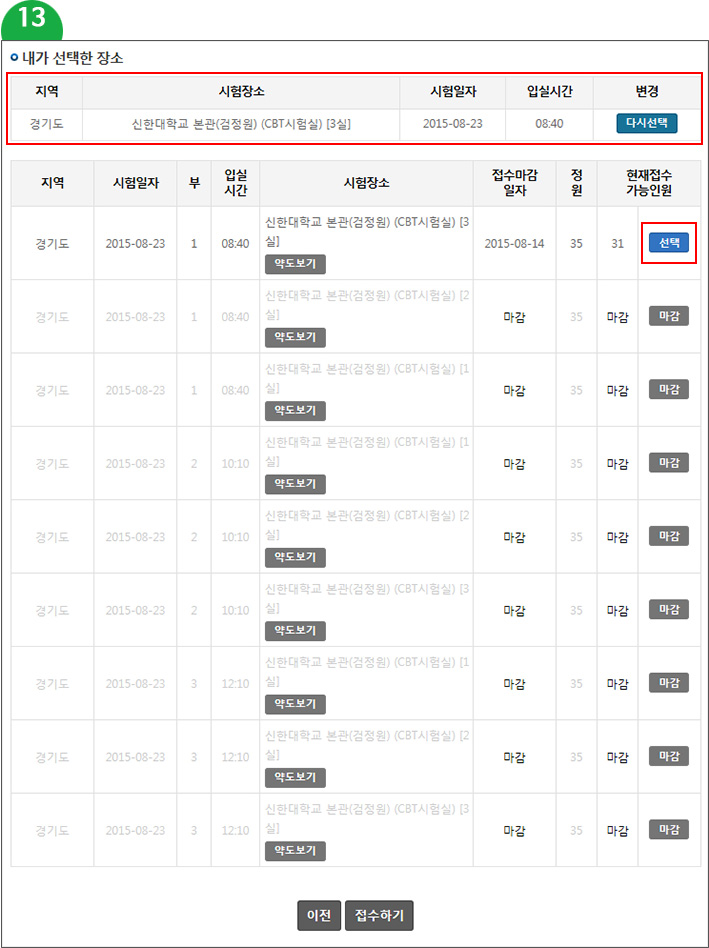
в–¶ л§Ңм•Ҫ м„ нғқн•ң мӢңн—ҳ мһҘмҶҢлҘј ліҖкІҪн•ҳкі мһҗ н• л•Ңм—җлҠ” [лӢӨмӢңм„ нғқ]мқ„ нҒҙлҰӯн•ң нӣ„ лӢӨмӢң мӣҗн•ҳлҠ” мӢңн—ҳ мһҘмҶҢлҘј м„ нғқн•ҙ мЈјмӢңл©ҙ лҗ©лӢҲлӢӨ. |
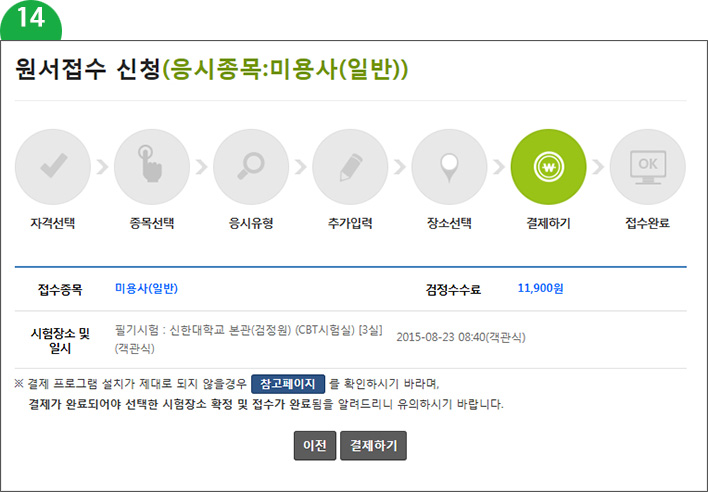
в–¶ кІ°м ңлҘј 진н–үн•ҳкё° м „ мӢңн—ҳмқ‘мӢң мў…лӘ©кіј мӢңн—ҳ мһҘмҶҢ л°Ҹ мқјмӢң, к·ёлҰ¬кі кІҖм •мҲҳмҲҳлЈҢлҘј нҷ•мқён•ҳлҠ” нҷ”л©ҙ мһ…лӢҲлӢӨ. |
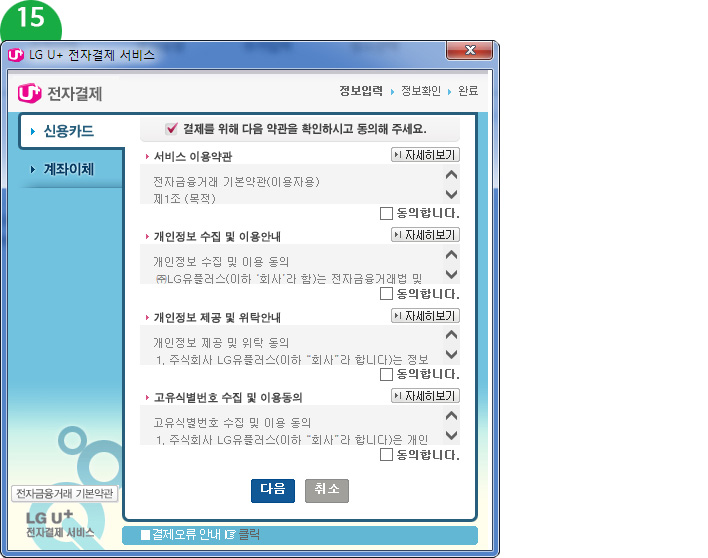
в–¶ кІ°м ңлҘј 진н–үн•ҳл©ҙ мң„мҷҖ к°ҷмқҖ нҷ”л©ҙмқҙ лӮҳнғҖлӮҳл©° кІ°м ң л°©лІ• л°Ҹ м •ліҙ л“ұмқ„ мһ…л Ҙн•ҳкі кІ°м ңлҘј 진н–үн•ҙ мЈјл©ҙ лҗ©лӢҲлӢӨ. |
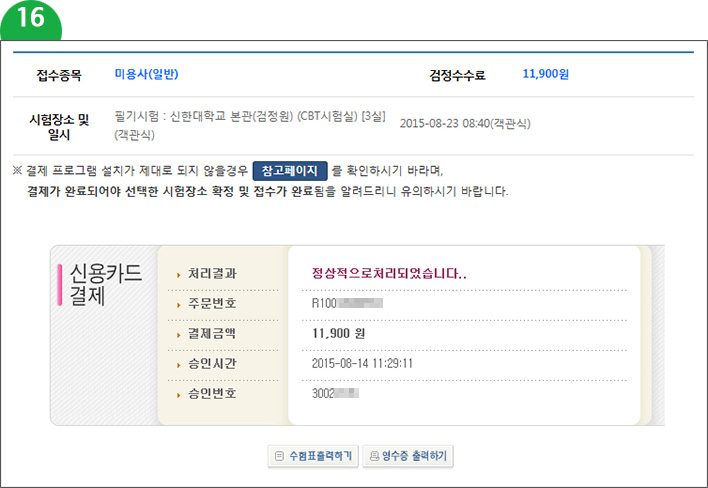
в–¶ кІҖм •мҲҳмҲҳлЈҢ кІ°м ңк°Җ м •мғҒм ҒмңјлЎң мҷ„лЈҢ лҗҳм—ҲлӢӨл©ҙ мң„ нҷ”л©ҙкіј к°ҷмқҙ кІ°м ң м •ліҙ л“ұмқҙ лӮҳнғҖлӮ©лӢҲлӢӨ. м—¬кё°м„ң [мҲҳн—ҳн‘ңм¶ңл Ҙн•ҳкё°] лІ„нҠјмқ„ нҒҙлҰӯн•ҳм—¬ мҲҳн—ҳн‘ңлҘј м¶ңл Ҙн• мҲҳ мһҲмҠөлӢҲлӢӨ. |
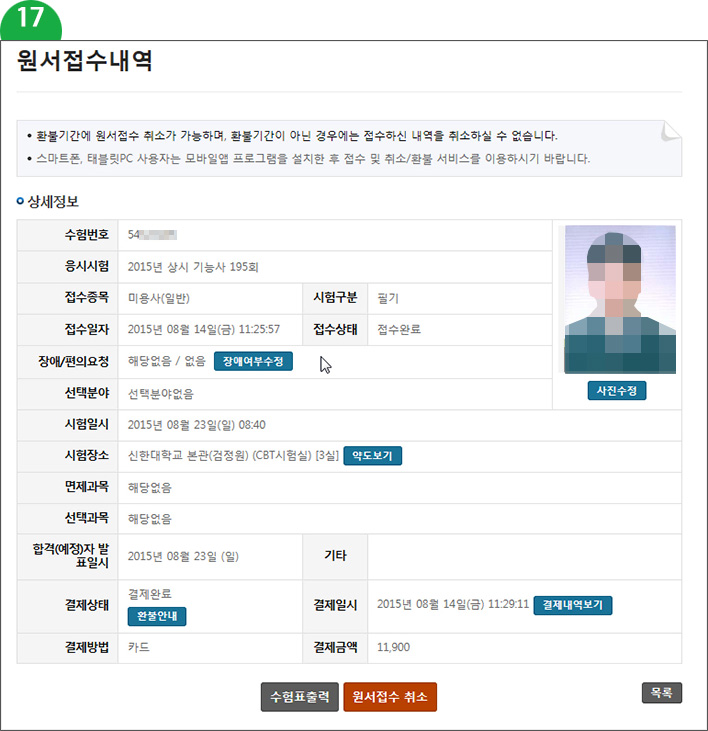
в–¶ мҲҳн—ҳн‘ң м¶ңл Ҙ м „ мӣҗм„ңм ‘мҲҳ лӮҙм—ӯмқ„ нҷ•мқён•ҳлҠ” нҷ”л©ҙ мһ…лӢҲлӢӨ. м§ҖкёҲк№Ңм§Җ м ‘мҲҳн•ң лӮҙмҡ©мқҙ л§һлҠ”м§Җ лӢӨмӢңн•ңлІҲ лҚ” кјјкјјнһҲ нҷ•мқён•ҳмӢңкё° л°”лһҚлӢҲлӢӨ. |
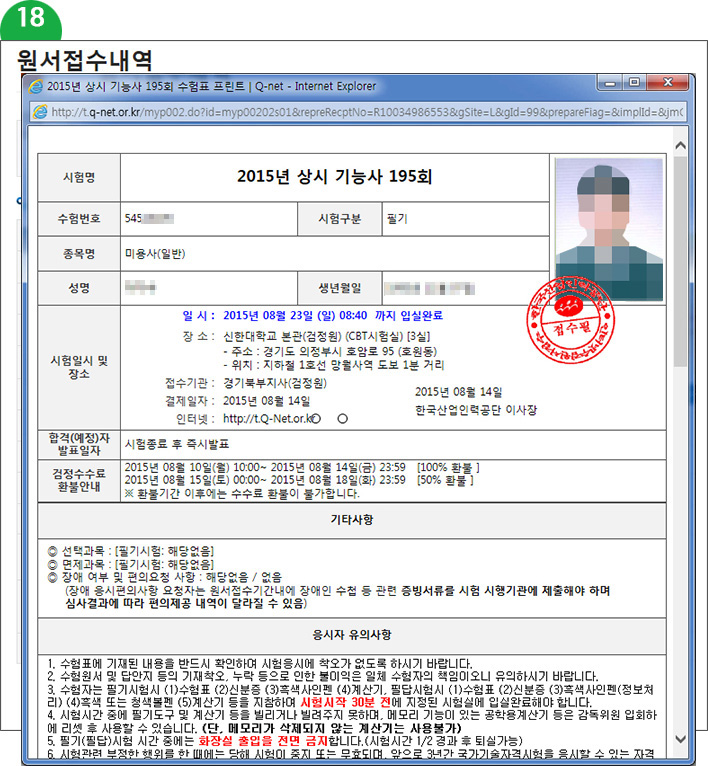
в–¶ мҲҳн—ҳн‘ң м¶ңл Ҙмқ„ н•ҳл©ҙ мң„ нҷ”л©ҙкіј к°ҷмқҖ лӮҙмҡ©мқҙ м¶ңл Ҙлҗҳл©° мӢңн—ҳ мқ‘мӢң м „ кјӯ мҲҳн—ҳн‘ң м¶ңл Ҙмқ„ н•ҙмЈјмӢңкё° л°”лһҚлӢҲлӢӨ. |
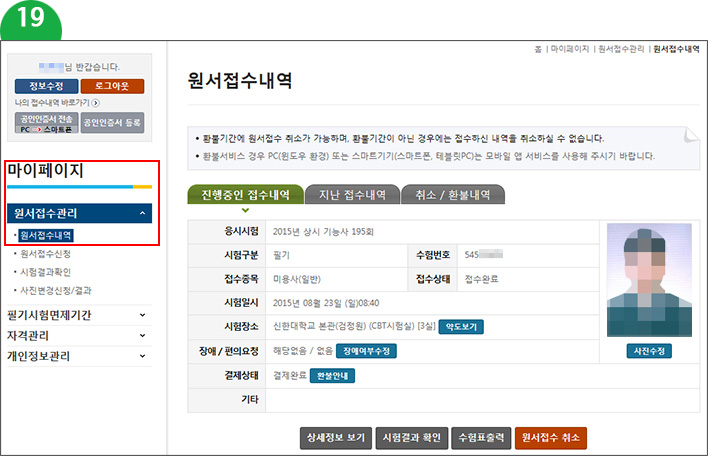
в–¶ мӣҗм„ңм ‘мҲҳ лӮҙм—ӯ л°Ҹ мҲҳн—ҳн‘ң м¶ңл ҘмқҖ [л§ҲмқҙнҺҳмқҙм§Җ]м—җм„ң нҷ•мқё н• мҲҳ мһҲмҠөлӢҲлӢӨ. |


мғҒнҳё: мҠҲнҚјл№„(н•ңкөӯл·°нӢ°нҸүмғқкөҗмңЎмӣҗ) | (480-941) кІҪкё°лҸ„ мқҳм •л¶ҖмӢң мӢ кіЎлҸҷ 760-3 мҡ°м •н”„лқјмһҗ4мёө405нҳё | лҢҖн‘ң: к№ҖлӮҳм—°, к№ҖлҢҖмҳҒ
мӮ¬м—…мһҗл“ұлЎқлІҲнҳё 127-47-37428 | нҶөмӢ нҢҗл§Өм—… мӢ кі лІҲнҳё м ң2015-кІҪкё°мқҳм •л¶Җ-0038 нҳё | к°ңмқём •ліҙкҙҖлҰ¬мұ…мһ„мһҗ: к№ҖлҢҖмҳҒ
лҢҖн‘ңм „нҷ” 031-875-2583 | нҢ©мҠӨлІҲнҳё 031-624-4145 | e-mail: hair@hairedu.co.kr | мқҙлҹ¬лӢқмӮ¬м—…мһҗ лІҲнҳё : B16-14556-004
Copyright в“’ мҠҲнҚјл№„ Co.,Ltd. All Rights Reserved.
 |
 |